电脑文件图标黑底问题如何解决?
游客 2025-03-16 13:20 分类:电脑知识 22
在使用电脑过程中,不少用户遇到过文件图标显示为黑底的怪异现象,这不仅影响了视觉体验,也使得文件难以辨识。本文将全面解析电脑文件图标黑底问题的原因,并提供详尽的解决方案,帮助你迅速恢复正常的电脑图标显示。
一、问题原因分析
我们来了解导致电脑文件图标出现黑底问题的几个常见原因。了解这些成因,有助于我们更加准确地使用对应的解决方法。
1.1系统图标缓存损坏
图标缓存是操作系统用来存储图标信息的临时文件。如果这些缓存文件损坏或丢失,会导致图标显示异常。
1.2图标主题设置问题
在Windows系统中,图标主题设置错误也可能造成图标显示问题。系统设置可能被误更改至不支持的中间模式或低对比度模式。
1.3第三方软件冲突
安装一些第三方软件也可能与系统图标发生冲突,使得图标显示不正常。一些安全软件、主题软件等可能会影响系统图标的表现。
1.4显示驱动问题
不稳定的显示驱动或者驱动版本与系统不兼容,有时会导致图形界面出现异常,包括图标显示问题。

二、解决方法
根据上述原因分析,这里提供一些针对性的解决方法,以确保你可以有条不紊地解决文件图标黑底问题。
2.1清理图标缓存
步骤1:我们需要关闭文件资源管理器。可以在任务管理器里找到并结束进程。
步骤2:接着,打开命令提示符(以管理员身份运行)并输入`taskkill/IMexplorer.exe/F`,按回车键结束文件资源管理器进程。
步骤3:清理图标缓存。输入以下命令:
```
DEL"%localappdata%\IconCache.db"/A
```
步骤4:重启电脑,系统将会重建图标缓存。
2.2调整图标主题设置
步骤1:右击桌面空白处,选择“个性化”。
步骤2:在设置页面中查找“颜色”设置,确保没有使用高对比度主题。
2.3使用系统还原点
如果以上方法仍未解决问题,可以尝试使用系统还原点功能,恢复到问题出现前的状态。
步骤1:在搜索栏输入“创建还原点”,并打开系统属性。
步骤2:选择“系统保护”标签,点击“系统还原”按钮。
步骤3:按照向导提示操作,选择一个还原点进行系统还原。
2.4更新或回滚显示驱动
步骤1:右击桌面空白处,选择“显示设置”。
步骤2:在“显示”设置下找到“高级显示设置”。
步骤3:选择“适配器”属性,然后点击“更新驱动程序”。
如果更新驱动后问题依旧存在,可以尝试回滚到之前的驱动版本。
步骤4:在“设备管理器”中找到显示适配器,在其驱动程序选项卡中选择“回滚驱动”。
2.5手动更换图标主题
对于图标主题引起的显示问题,可以尝试手动更换图标主题。
步骤1:在任务栏右键点击,选择“任务栏设置”。
步骤2:在设置中切换到“主题”选项卡,点击“桌面图标设置”。
步骤3:在弹出的窗口中选择一个标准主题,点击“应用”和“确定”。
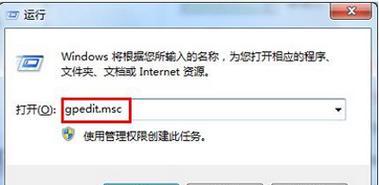
三、注意事项
在操作过程中,注意以下几点:
在进行系统设置更改或清理图标缓存之前,建议备份重要数据以防万一。
确保电脑连接稳定电源,以防在解决问题过程中遭遇意外断电。
在执行系统还原操作时,确保选择正确的时间点,以免丢失重要文件或设置。
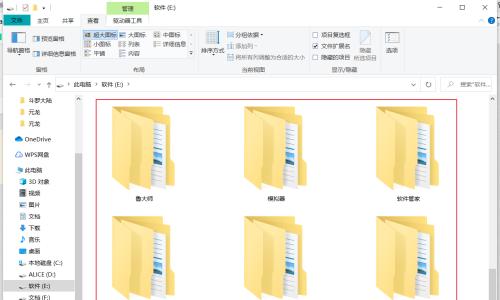
四、常见问题解答
Q:更换图标主题后,图标显示仍然不正常怎么办?
A:更换图标主题后图标显示不正常,可能是因为当前主题与系统不兼容。可以尝试下载并安装其它官方图标主题包。
Q:为什么我的电脑无法创建还原点?
A:如果之前没有开启系统保护功能,或系统盘空间不足,则无法创建还原点。确保系统保护功能开启,并有足够的硬盘空间用于创建还原点。
Q:我应该如何判断是哪个第三方软件导致的图标问题?
A:可以通过逐一卸载最近安装的软件,检查图标显示是否恢复正常。一旦发现是哪个软件造成的问题后,可以搜索官方的修复包或技术支持。
Q:如果系统恢复到以前的还原点后问题依旧,我应该怎么做?
A:如果之前创建的还原点未能解决问题,可能需要从系统安装盘或恢复盘中进行深度修复,或者考虑重装系统。
五、
电脑文件图标出现黑底问题可能会令人头疼,但通过以上列出的方法,一般都可恢复正常。先从图标缓存和主题设置入手,如无法解决再考虑系统还原或显卡驱动更新。务必按照步骤认真执行,以避免造成其他系统问题。遇到困难时,不妨利用系统自带的故障排除工具或寻求专业人士的帮助。通过耐心处理,相信您的电脑图标将恢复如初,让您的工作和娱乐生活更加愉快。
版权声明:本文内容由互联网用户自发贡献,该文观点仅代表作者本人。本站仅提供信息存储空间服务,不拥有所有权,不承担相关法律责任。如发现本站有涉嫌抄袭侵权/违法违规的内容, 请发送邮件至 3561739510@qq.com 举报,一经查实,本站将立刻删除。!
- 最新文章
-
- 华为电脑办公全家桶使用方法是什么?如何高效使用?
- 热水器中的防锈棒是什么?它有什么作用?
- 路虎揽胜车载机顶盒开启方法?开启中常见问题如何处理?
- 左冷右热热水器哪个牌子好?
- 不用机顶盒如何选择电视机?有哪些推荐?
- 索尼相机电源怎么开启?操作步骤是什么?
- 华为手机荣耀4摄像头设置方法是什么?
- 手机摄像头无流萤现象的原因?
- 手机电池充电器的标准电压是多少?使用错误电压的充电器会怎样?
- 如何创建文件服务器?创建过程中可能会遇到哪些问题?
- 索尼相机监控器设置步骤是什么?
- 相机镜头拆卸后如何正确存放?需要注意什么?
- 卧室网关的最佳位置是什么?如何确保信号覆盖最大化?
- 森歌热水器auto键功能是什么?如何使用?
- 电脑雷神充电器使用方法是什么?如何确保充电安全?
- 热门文章
-
- 智能手表免连手机使用方法?有哪些便捷功能?
- 蓝牙遥控器机顶盒刷机操作方法是什么?如何避免风险?
- 平板为什么用不了手写笔?可能的原因和解决方法是什么?
- 小白如何选择相机镜头拍人像?哪些镜头适合人像摄影?
- 机顶盒刷机后如何重新连接?
- 单反相机曝光过度怎么恢复?调整曝光的正确方法是什么?
- 如何检验sony二手相机镜头的真伪?验货sony二手镜头有哪些技巧?
- 如何识别本机型号充电器?
- 手机如何使用户外摄像头监控?设置步骤是什么?
- 电脑频繁配置更新如何处理?
- 平板电脑插卡设置网络的步骤是什么?如何连接Wi-Fi?
- 苹果手机换电池步骤是什么?改装后会影响保修吗?
- 相机镜头的型号在哪里查看?
- 索尼相机充电线使用方法是什么?常见问题有哪些?
- 爱国者智能手表手环如何连接手机?连接失败时应如何排查问题?
- 热评文章
-
- 投影仪测评怎么使用?如何进行投影仪的测评?
- 投影仪如何连接点歌机?连接过程中遇到问题如何解决?
- 情侣在客厅如何使用投影仪电脑?有哪些使用技巧?
- 一万五预算电脑配置推荐?电脑配置在一万五左右性能如何?
- 耳机自带内存怎么用电脑下歌?如何将音乐传输到耳机中?
- 投影仪遥控板如何匹配?使用方法是什么?
- 投影仪投屏卡顿怎么办?可能的原因是什么?
- 手机城门拍照怎么拍的清晰?如何利用光线和角度拍出好照片?
- 笔记本电脑更换系统是否推荐?需要多少费用?
- 无线网卡故障如何排查?
- 47w笔记本电池是多少毫安?如何计算?
- rog笔记本电脑r5的性能如何?
- 手机拍照时相机按键功能是什么?如何正确使用?
- 华为笔记本x多屏协同功能如何使用?多屏协同操作步骤是什么?
- 联想笔记本电池的正确安装步骤是什么?
- 热门tag
- 标签列表











